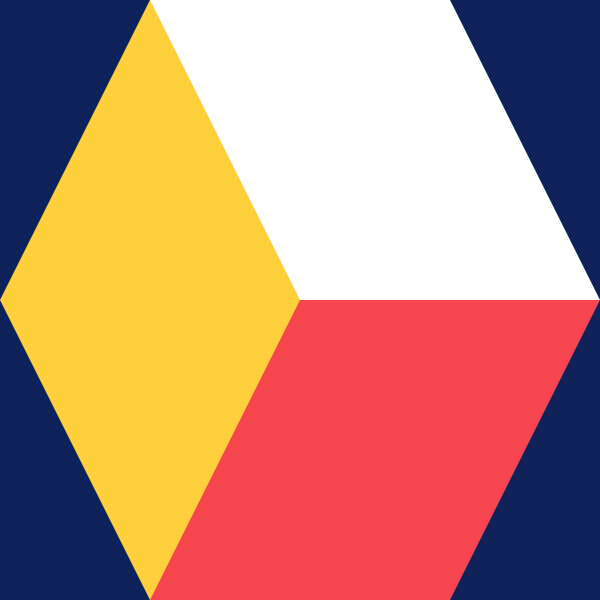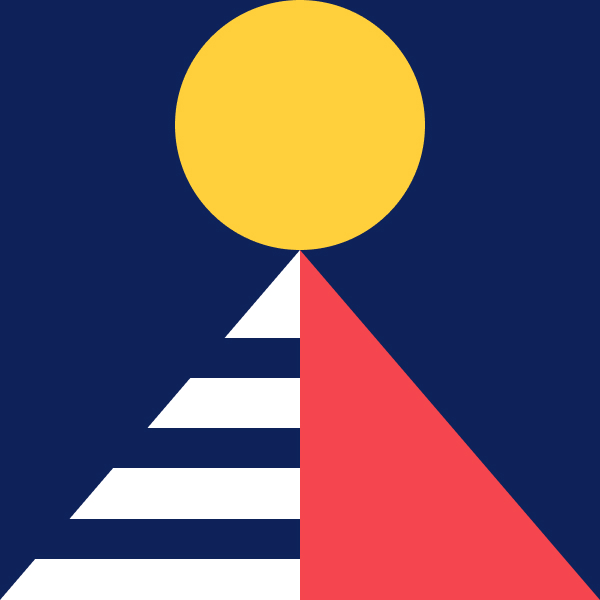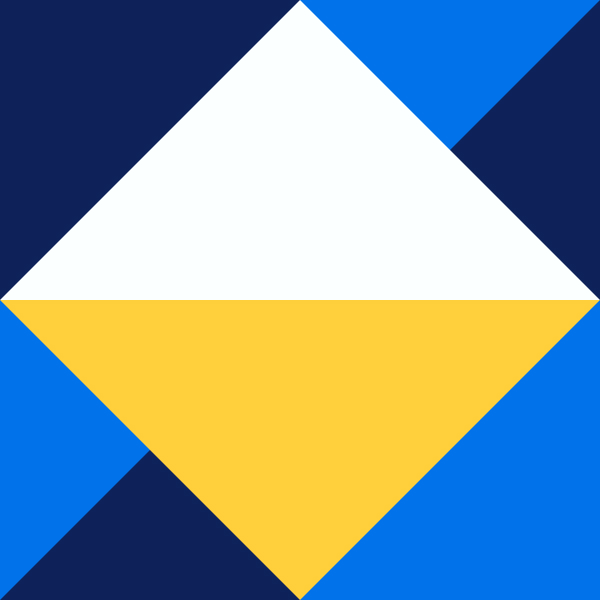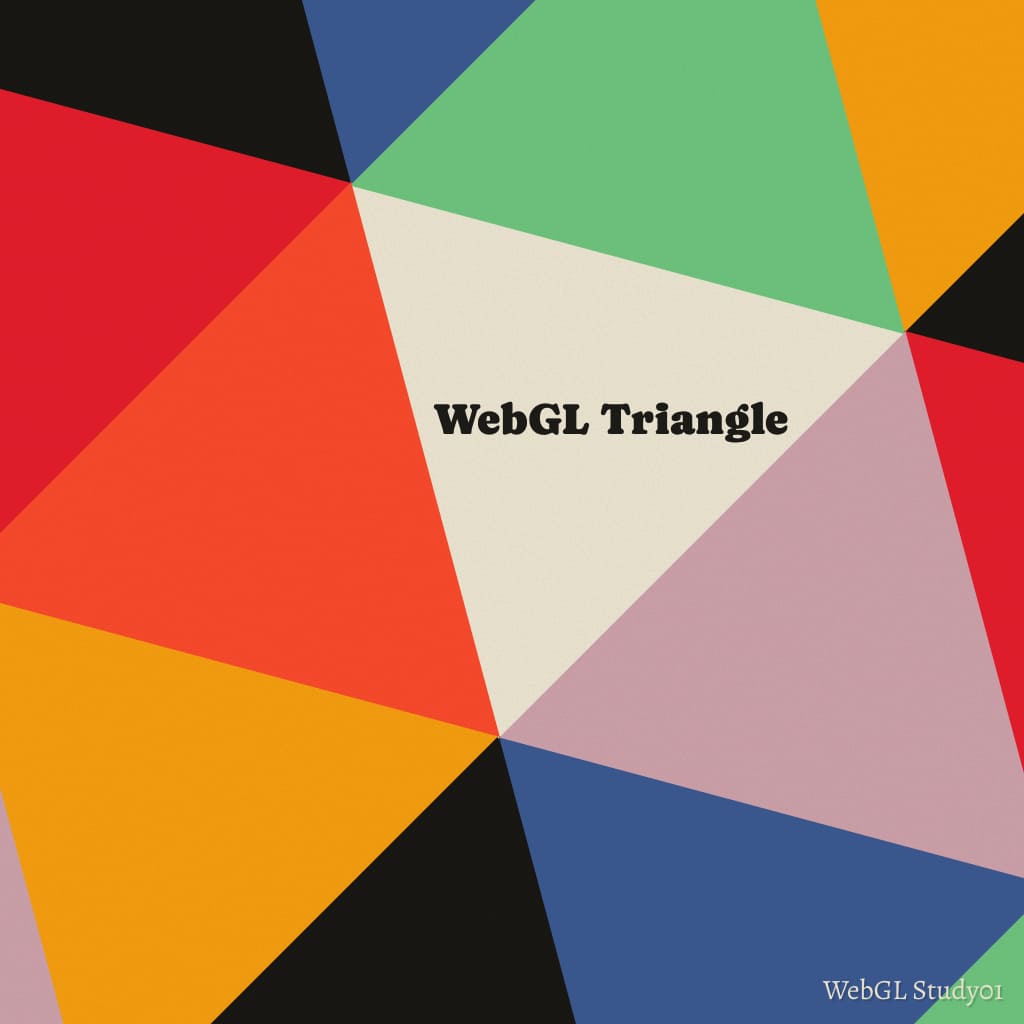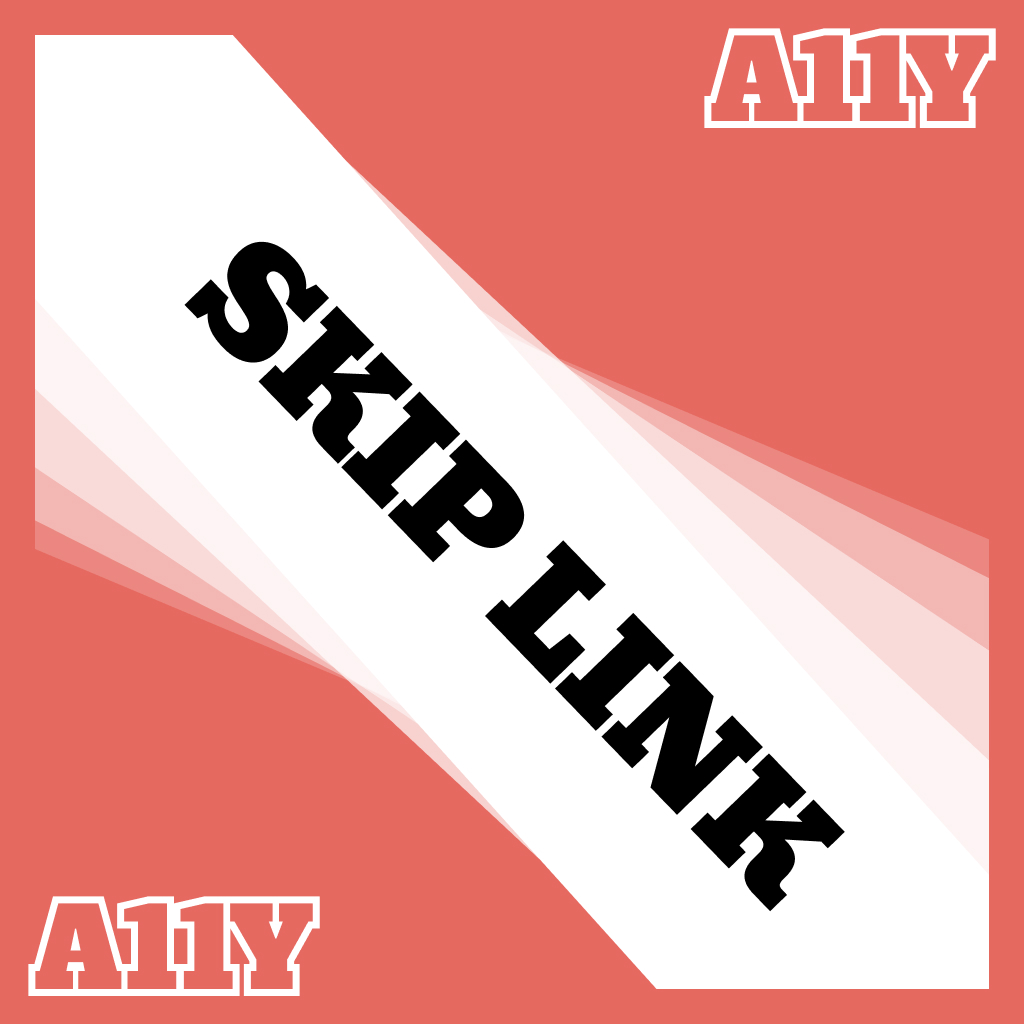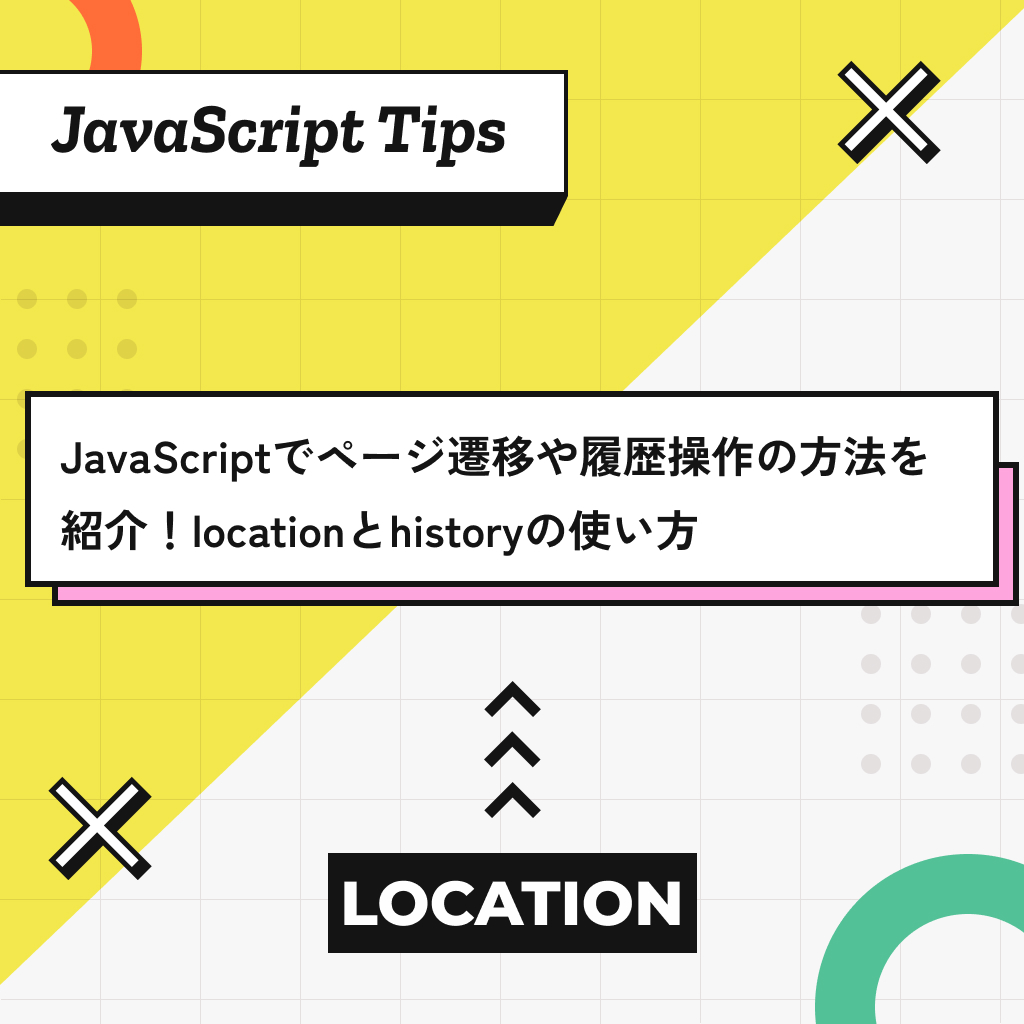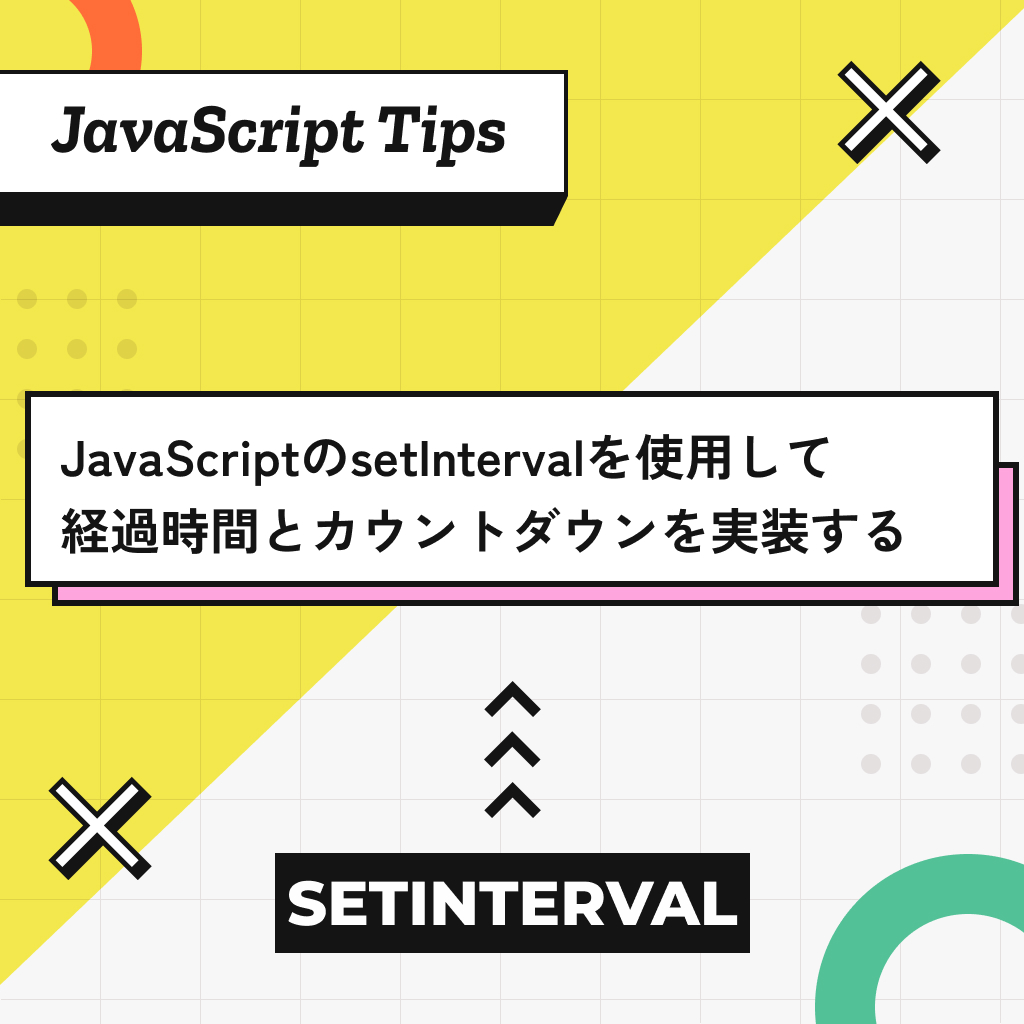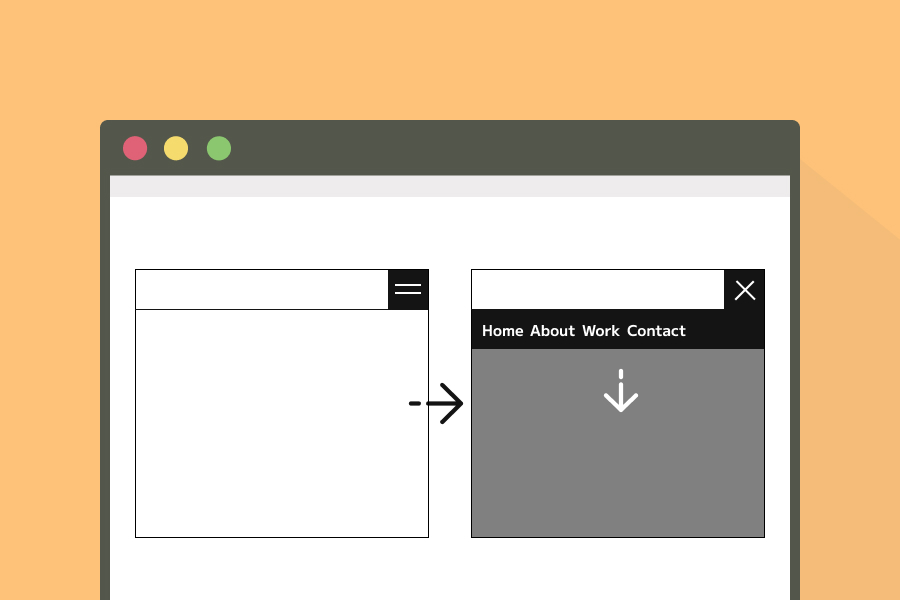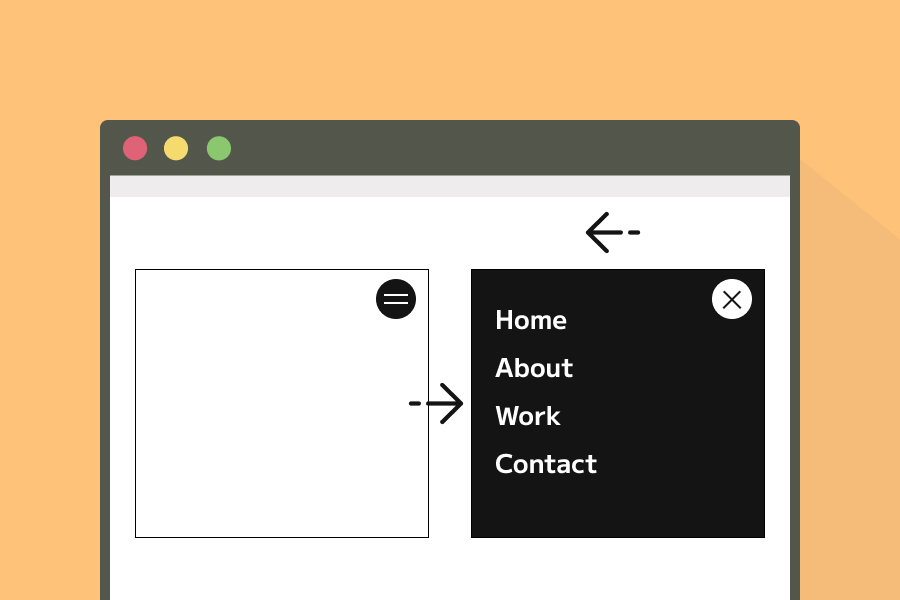実装の考え方
今回のハンバーガーメニューのアニメーションの実装の考え方は、初期状態ではメニューをclip-pathプロパティで非表示にし、クリックしたらclip-pathで上から表示されるようにします。
また、position: fixedでヘッダーを固定しています。メニュー分の高さ分を表示させるようにするので、下にメニュー外のエリアができるので、そのエリアをクリックしたらハンバーガーメニューが閉じるようにします。また、ハンバーガーメニューが開いたら、☓になるようなアニメーションにします。
基本的なハンバーガーメニューの実装方法は下記をご覧ください
実装方法
それでは、実際に実装していきましょう。
まずは、HTMLを記述します。
HTML
header部分のみ抜粋します。
<header class="header js-header">
<button class="hamburger js-menu-trigger">
<span class="hamburger__line"></span>
</button>
<div class="hamburger-menu js-menu">
<div class="hamburger-menu__overlay js-menu-overlay"></div>
<ul class="hamburger-menu__list">
<li class="hamburger-menu__item">Home</li>
<li class="hamburger-menu__item">About</li>
<li class="hamburger-menu__item">Work</li>
<li class="hamburger-menu__item">Contact</li>
</ul>
</div>
</header>
ハンバーガーメニュー外の要素は、hamburger-menu__overlayというクラスを付与したdivタグで作成します。こちらも、JavaScriptで操作するので、js-menu-overlayというクラスも追加しています。
CSS
続きまして、CSSを記述していきます。
.header {
--header-size: 56px;
position: fixed;
top: 0;
left: 0;
width: 100%;
display: flex;
background: #fff;
border-bottom: 1px solid #000;
&.js-active {
.hamburger__line {
&::before, &::after {
translate: -50% -50%;
}
&::before {
rotate: 45deg;
}
&::after {
rotate: -45deg;
}
}
}
}
.hamburger {
position: relative;
margin-left: auto;
width: var(--header-size);
aspect-ratio: 1;
background: #000;
cursor: pointer;
&__line {
&::before, &::after {
content: '';
position: absolute;
left: 50%;
top: 50%;
width: calc(100% - 24px);
height: 2px;
background: #fff;
transition-property: rotate;
transition-duration: 0.3s;
}
&::before {
translate: -50% calc(-50% - 4px);
}
&::after {
translate: -50% calc(-50% + 4px);
}
}
}
.hamburger-menu {
position: fixed;
top: var(--header-size);
left: 0;
width: 100%;
height: calc(100vh - var(--header-size));
color: #fff;
&.is-menu-open {
.hamburger-menu__overlay {
opacity: 1;
}
.hamburger-menu__list {
clip-path: polygon(0 0, 100% 0, 100% 100%, 0% 100%);
}
}
&__overlay {
position: fixed;
top: var(--header-size);
left: 0;
width: 100%;
height: calc(100vh - var(--header-size));
background: rgba(0, 0, 0, 0.5);
opacity: 0;
transition-property: opacity;
transition-duration: 0.3s;
}
&__list {
padding: 1.5rem 2rem;
background: #000;
display: flex;
column-gap: 1.5rem;
clip-path: polygon(0 0, 100% 0, 100% 0, 0% 0);
transition-property: clip-path;
transition-duration: 0.3s;
}
}
長くなりましたが、解説していきます。
初期状態でメニューを上に位置してclip-pathで非表示にする
まずは、初期状態でメニューを上に位置してclip-pathで非表示にします。
.header {
--header-size: 56px;
position: fixed;
top: 0;
left: 0;
// ...
}
.hamburger-menu {
position: fixed;
top: var(--header-size);
left: 0;
width: 100%;
height: calc(100vh - var(--header-size));
// ...
}
.hamburger-menu__overlay {
position: fixed;
top: var(--header-size);
left: 0;
width: 100%;
height: calc(100vh - var(--header-size));
background: rgba(0, 0, 0, 0.5);
opacity: 0;
transition-property: opacity;
transition-duration: 0.3s;
}
.hamburger-menu__list {
// ...
clip-path: polygon(0 0, 100% 0, 100% 0, 0% 0);
transition-property: clip-path;
transition-duration: 0.3s;
}
headerの高さを--header-sizeというカスタムプロパティで定義しています。この値を、hamburger-menuのtopプロパティとhamburger-menu__overlayのtopプロパティに適用しています。
ハンバーガーメニューが開いた時に、headerと被らないようにhamburger-menuとhamburger-menu__overlayのheightプロパティをcalc(100vh - var(--header-size))にしています。
メニュー外の.hamburger-menu__overlayは、opacityプロパティを0にして非表示にしています。
メニューが開いた状態
メニューが開いたら☓になるようにする
ハンバーガーメニューが開いたら、☓になるようにします。JavaScriptでheaderにjs-activeクラスを付与して、hamburger__lineのrotateプロパティを45degにしています。
.header.js-active .hamburger__line {
&::before, &::after {
translate: -50% -50%;
}
&::before {
rotate: 45deg;
}
&::after {
rotate: -45deg;
}
}
メニューが開いたアニメーション
また、JavaScriptでhamburger-menuにis-menu-openクラスを付与して下記のアニメーションにします。
.hamburger-menu__listのclip-pathプロパティで、メニューを表示する.hamburger-menu__overlayのopacityプロパティを1にして、メニュー外を表示する
.hamburger-menu.is-menu-open .hamburger-menu__list {
clip-path: polygon(0 0, 100% 0, 100% 100%, 0% 100%);
}
.hamburger-menu.is-menu-open .hamburger-menu__overlay {
opacity: 1;
}
clip-pathのプロパティは、このサイトが便利なので、こちらで確認して設定しましょう。
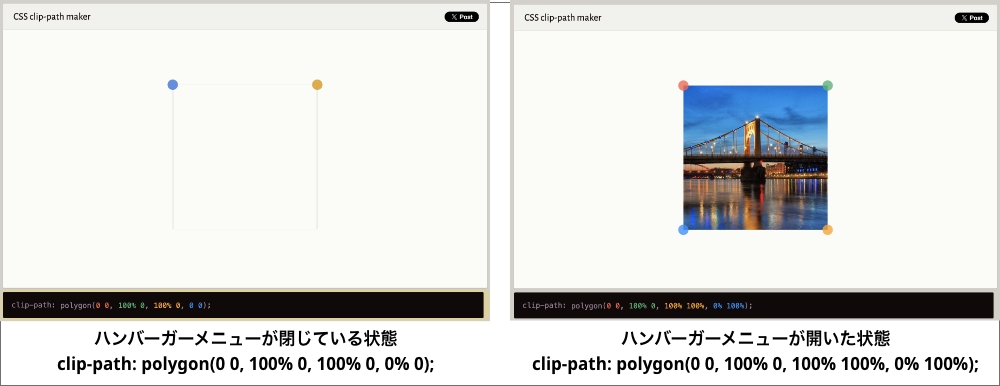
JavaScript
最後にJavaScriptを記述していきます。今回も、クラス構文で実装していきます。
class Hamburger {
constructor() {
this.header = document.querySelector('.js-header');
if (!this.header) return;
this.init();
}
init() {
this.trigger = document.querySelector('.js-menu-trigger');
this.menu = document.querySelector('.js-menu');
this.event();
}
event() {
this.trigger.addEventListener('click', (e) => {
this.toggle();
})
this.overlay = document.querySelector('.js-menu-overlay');
this.overlay?.addEventListener('click', () => this.close());
}
toggle() {
this.header.classList.contains('js-active') ? this.close() : this.open();
}
open() {
this.header?.classList.add('js-active');
this.menu?.classList.add('is-menu-open');
document.body.style.overflow = 'hidden';
}
close() {
this.header?.classList.remove('js-active');
this.menu?.classList.remove('is-menu-open');
document.body.style.overflow = 'auto';
}
}
const hamburger = new Hamburger();
おおよそは、基本的なハンバーガーメニューの実装と同じになります。
今回は、メニュー外をクリックしたら閉じるようにしたいので、下記のように記述しています。
event() {
this.overlay = document.querySelector('.js-menu-overlay');
this.overlay?.addEventListener('click', () => this.close());
}
これで、メニュー外をクリックしたら閉じるようになりました!
まとめ
ハンバーガーメニューが上から表示するようなアニメーションの実装方法を解説しました。
ぜひ、参考にしてみてください。